IPad: วิธีการใส่หรือถอดซิมการ์ด
เรียนรู้วิธีการเข้าถึงซิมการ์ดบน Apple iPad ด้วยบทเรียนนี้.
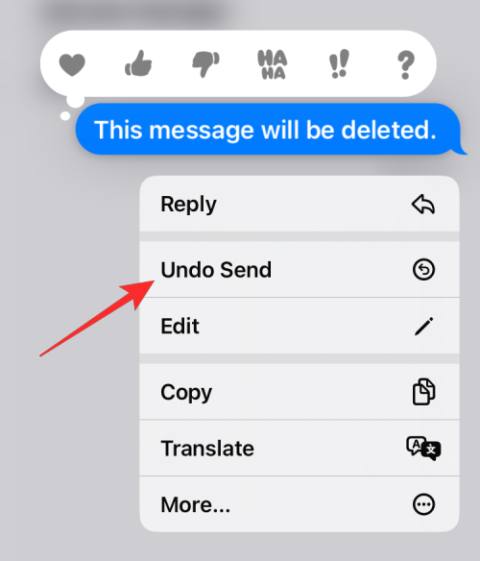
เพื่อป้องกันไม่ให้ผู้ใช้ส่งข้อความโดยไม่ได้ตั้งใจ iOS 16 จึงมีฟีเจอร์เลิกทำการส่ง คุณลักษณะนี้ช่วยให้ผู้ใช้สามารถดึงสิ่งที่พวกเขาส่งไปให้ผู้อื่นโดยไม่ได้ตั้งใจ และหลีกเลี่ยงผลกระทบที่ยั่งยืนต่อชีวิตของตนเองหรือในอาชีพการงาน แต่ ตัวเลือก Undo Sendทำหน้าที่อะไรกันแน่? มันยกเลิกการส่งข้อความของคุณหรือลบมัน? นั่นคือสิ่งที่เราจะอธิบายในโพสต์นี้
iOS 16 ให้คุณยกเลิกการส่งข้อความได้หรือไม่?
iOS 16 มีตัวเลือกใหม่ให้คุณโต้ตอบเมื่อคุณกดข้อความในแอพ Messages ค้างไว้ ตัวเลือกนี้มีข้อความว่า "ยกเลิกการส่ง" ช่วยให้คุณสามารถดึงข้อความที่คุณส่งถึงใครบางคนเมื่อเร็ว ๆ นี้ คุณลักษณะนี้มีประโยชน์เมื่อคุณส่งข้อความถึงคนที่คุณไม่ได้ตั้งใจส่งโดยไม่ตั้งใจ หรือหากข้อความที่คุณส่งมีการพิมพ์ผิดและข้อผิดพลาดอื่นๆ
Undo Send ใช้งานได้กับการสนทนาที่มีฟองอากาศสีน้ำเงินเท่านั้น ซึ่งหมายความว่าคุณสามารถยกเลิกการส่งข้อความที่ส่งผ่าน iMessage เท่านั้น ไม่ใช่เป็นข้อความ SMS เมื่อคุณใช้ Undo Send กับข้อความล่าสุด ผู้รับจะไม่ทราบข้อความที่คุณส่งถึงพวกเขา และจะไม่ปรากฏขึ้นตราบใดที่คุณและผู้รับใช้ iOS เวอร์ชันเดียวกัน
ที่เกี่ยวข้อง: ปุ่ม Unsend ของ iOS 16: มันอยู่ที่ไหนและใช้งานอย่างไร
คุณลักษณะ 'ยกเลิกการส่ง' เพื่อยกเลิกการส่งข้อความทำงานอย่างไร
แอพ Messages จะให้ตัวเลือกแก่คุณในการยกเลิกการส่งข้อความสูงสุด 2 นาทีหลังจากส่งข้อความถึงใครบางคน หากคุณส่งข้อความไปไม่ถึง 2 นาที คุณสามารถเรียกคืนข้อความได้โดยกดข้อความนั้นค้างไว้ในการสนทนา จากนั้นเลือกเลิกทำการส่งจากเมนูโอเวอร์โฟลว์
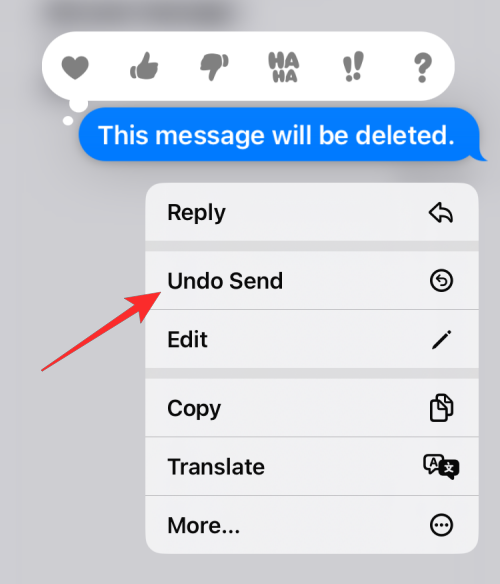
ข้อความที่คุณส่งแล้วยังไม่ได้ส่งจะถูกลบออกจากการสนทนาของผู้รับแม้ว่าจะถูกส่งไปแล้วก็ตาม ไม่มีการรับประกันว่าพวกเขาอาจไม่เห็นข้อความที่ยังไม่ได้ส่งของคุณก่อนที่คุณจะลบมัน เนื่องจากสามารถดูข้อความได้โดยตรงจากศูนย์การแจ้งเตือนโดยไม่ต้องเปิดการสนทนาภายในแอปข้อความเลย
ตัวเลือก Undo Send จะไม่ปรากฏให้เห็นเมื่อคุณกดข้อความที่คุณส่งเกิน 2 นาทีค้างไว้ แทนที่จะยกเลิกการส่ง คุณจะสามารถโต้ตอบกับตัวเลือกในการตอบกลับ คัดลอก แปล และลบข้อความเท่านั้น
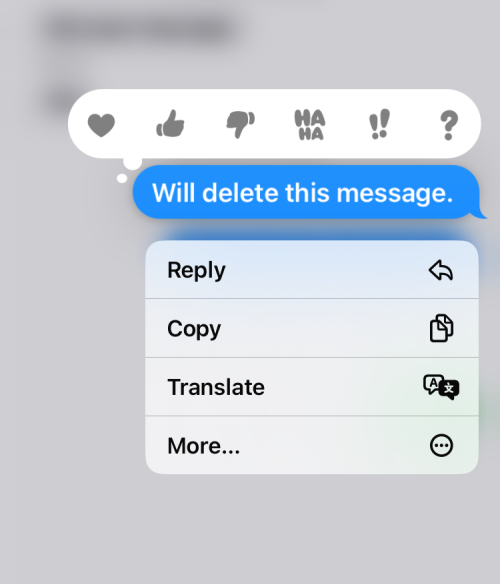
จะเกิดอะไรขึ้นเมื่อคุณยกเลิกการส่งข้อความ?
เมื่อคุณใช้ตัวเลือกเลิกทำการส่ง บอลลูนข้อความจะระเบิดและจะหายไปจากการสนทนาที่เลือกทันที แม้ว่าข้อความจะหายไป แต่ก็ยังมีข้อบ่งชี้ว่าข้อความที่คุณส่งให้กับบุคคลนี้ถูกเรียกคืนโดยคุณ
เมื่อคุณใช้ Undo Send คุณจะเห็นป้ายกำกับว่า "คุณยังไม่ได้ส่งข้อความ" ภายในการสนทนา และป้ายกำกับนี้จะปรากฏใต้ข้อความสุดท้ายที่ส่งถึงการสนทนานี้

ที่ฝั่งผู้รับ ป้ายกำกับจะปรากฏเป็น “ ยังไม่ได้ส่งข้อความ” ไม่มีทางที่คุณสามารถซ่อนป้ายกำกับนี้ได้ เนื่องจากเป็นการบ่งชี้อย่างชัดเจนถึงข้อความที่ยังไม่ได้ส่ง
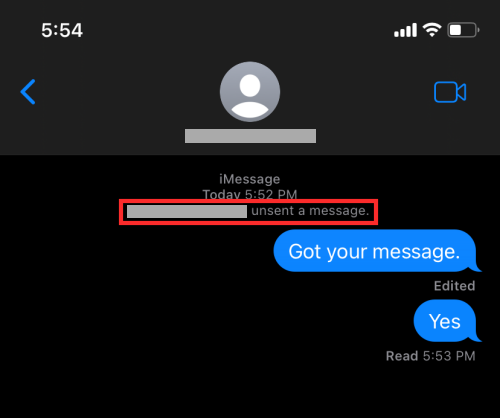
สิ่งสำคัญอีกประการหนึ่งที่ควรทราบก็คือ ข้อความที่คุณยกเลิกการส่งไม่สามารถกู้คืนได้ และข้อความเหล่านั้นจะถูกลบอย่างถาวร Apple ไม่มีช่องทางในการส่งข้อความที่ยังไม่ได้ส่ง และคุณจะไม่เห็นข้อความนี้ในส่วนที่เพิ่งลบล่าสุดในแอปข้อความของคุณ
แตกต่างจากการลบข้อความอย่างไร?
ฟีเจอร์ Undo Send ของ iOS 16 ทำงานแตกต่างจากตัวเลือก Delete การลบข้อความออกจากการสนทนาจะต่างจากการยกเลิกการส่ง แต่จะลบข้อความที่เลือกออกจากฝั่งของคุณเท่านั้น ข้อความที่คุณลบจะยังคงอยู่ในการสนทนาฝั่งผู้รับ และจะแสดงต่อไปตราบเท่าที่พวกเขายังเก็บไว้ เมื่อคุณใช้เลิกทำการส่ง ข้อความที่เลือกจะหายไปจากการสนทนาทางฝั่งคุณและบน iPhone ของผู้รับด้วย
เมื่อคุณยกเลิกการส่งข้อความบน iMessage ข้อความจะถูกลบอย่างถาวรและไม่สามารถกู้คืนได้ อย่างไรก็ตาม ข้อความที่ถูกลบจะไม่ถูกลบออกจาก iPhone ของคุณอย่างถาวร สามารถเข้าถึงได้ภายในส่วน "ลบล่าสุด" ในแอป Messages ได้ตลอดเวลา คุณสามารถเข้าถึงส่วนนี้ ได้ โดยไปที่ข้อความ > ลบล่าสุด
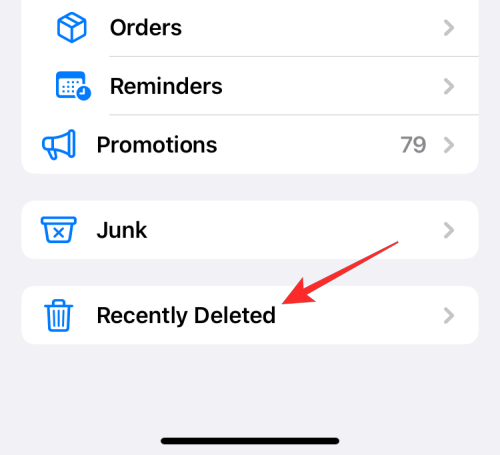
ข้อความที่ถูกลบสามารถกู้คืนหรือลบออกอย่างถาวรจาก iPhone ของคุณจากที่นี่ คุณสามารถยกเลิกการลบข้อความที่ถูกลบได้โดยเลือกข้อความนั้นแล้วแตะกู้คืนที่มุมขวาล่างของหน้าจอ
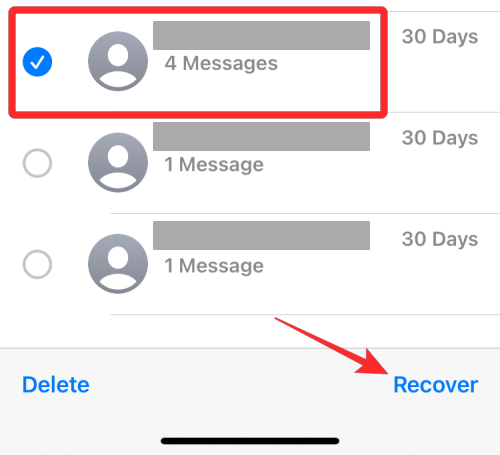
หากคุณลบข้อความโดยไม่ตั้งใจแทนที่จะยกเลิกการส่ง คุณจะต้องกู้คืนข้อความนั้นก่อนโดยใช้ขั้นตอนข้างต้น จากนั้นใช้ตัวเลือกเลิกทำการส่งกับข้อความที่เลือก
การยกเลิกแตกต่างจากการแก้ไขข้อความบน iOS 16 อย่างไร
ทั้งตัวเลือก Unsend และ Edit สามารถใช้กับข้อความฟองสีน้ำเงินในแอป Messages ซึ่งหมายความว่าตัวเลือกเหล่านี้จะใช้ได้กับข้อความที่คุณส่งผ่าน iMessage เท่านั้น อย่างไรก็ตาม มีจุดประสงค์ที่แตกต่างกัน Unsend จะดึงข้อความที่คุณส่งและไม่ทิ้งร่องรอยของข้อความต้นฉบับของคุณบน iPhone ของผู้รับ แก้ไข แก้ไขข้อความที่คุณส่งในกรณีที่พิมพ์ผิดและไวยากรณ์ผิด
ข้อแตกต่างที่สำคัญประการหนึ่งคือระยะเวลาที่ตัวเลือกเหล่านี้จะสามารถใช้ได้ คุณสามารถใช้ Undo Send กับข้อความได้ตราบใดที่คุณดำเนินการภายใน 2 นาทีหลังจากส่งข้อความต้นฉบับ ในทางกลับกัน ตัวเลือกแก้ไขจะใช้งานได้สูงสุด 15 นาทีหลังจากส่งข้อความต้นฉบับ ดังนั้น คุณสามารถแก้ไขข้อความได้มากหลังจากหมดกำหนดเวลาการยกเลิกข้อความแล้ว
เมื่อคุณยกเลิกการส่งข้อความบน iMessage จะไม่มีร่องรอยของข้อความต้นฉบับที่คุณส่งบนอุปกรณ์ของผู้รับ อย่างไรก็ตาม ข้อความที่แก้ไขจะยังคงแสดงทั้งข้อความต้นฉบับและข้อความเวอร์ชันที่แก้ไขภายในการสนทนา ผู้รับจะสามารถดูประวัติการแก้ไขทั้งหมดได้โดยแตะที่ป้ายกำกับแก้ไขแล้วซึ่งปรากฏใต้ข้อความที่แก้ไข
คุณสามารถยกเลิกการส่งข้อความทุกประเภทบน iMessage ได้หรือไม่
ใช่และไม่. ได้ เนื่องจากคุณสามารถยกเลิกการส่งข้อความประเภทใดก็ได้ รวมถึงข้อความ รูปภาพ วิดีโอ ลิงก์ อิโมจิ และ Memoji ที่คุณส่งภายในแอพข้อความ ตัวเลือกเลิกทำการส่งควรจะมองเห็นได้เมื่อคุณกดข้อความใด ๆ ที่คุณส่งถึงใครบางคนเมื่อเร็ว ๆ นี้
อย่างไรก็ตาม คุณลักษณะนี้ใช้ไม่ได้กับข้อความ SMS ซึ่งหมายความว่าหากคุณต้องการยกเลิกการส่งข้อความที่มีฟองอากาศสีเขียว แต่น่าเสียดายที่คุณไม่สามารถจำได้บน iPhone ของคุณ ข้อความ SMS ที่ส่งไปแล้วจะยังคงส่งตลอดไปและไม่สามารถเรียกคืนได้
การยกเลิกการส่งจะปรากฏขึ้นนานถึง 2 นาทีนับตั้งแต่คุณส่งข้อความ คุณจะไม่สามารถยกเลิกการส่งข้อความที่คุณส่งเกินกำหนดเวลา 2 นาทีได้ ซึ่งหมายความว่าคุณจะไม่สามารถยกเลิกการส่งข้อความเก่าๆ ในการสนทนาใดๆ ได้ สำหรับข้อความเก่า คุณสามารถใช้ตัวเลือกลบเท่านั้น และจะลบเฉพาะข้อความที่เลือกออกจากฝั่งของคุณด้วย ข้อความที่ถูกลบจะยังคงปรากฏที่ฝั่งผู้รับการสนทนา
คุณสามารถแก้ไขข้อความได้สูงสุดห้าครั้งภายในกำหนดเวลา 15 นาที ตัวเลือกยกเลิกการส่งสามารถใช้ได้เพียงครั้งเดียวในข้อความ และการดำเนินการนี้ไม่สามารถย้อนกลับได้ เนื่องจากไม่มีวิธีเรียกข้อความที่คุณยังไม่ได้ส่งกลับเข้าสู่การสนทนา
เมื่อคุณใช้ Undo Send กับผู้รับที่ใช้ iOS เวอร์ชันเก่า ข้อความจะไม่ถูกส่งออกไปและจะยังคงอยู่ในการสนทนาฝั่งผู้รับ เมื่อคุณเลือกตัวเลือกแก้ไขในข้อความที่คุณส่งถึงผู้ที่ใช้ iOS 15 หรือก่อนหน้า ผู้รับจะยังคงเห็นข้อความต้นฉบับและข้อความฉบับต่อ ๆ ไปของคุณเป็นข้อความใหม่ในการสนทนา
ผู้อื่นสามารถดูข้อความที่ยังไม่ได้ส่งของฉันได้หรือไม่
ตามที่อธิบายไว้ข้างต้น ตัวเลือกเลิกทำการส่งจะปรากฏขึ้นสำหรับข้อความที่คุณส่งเมื่อไม่ถึง 2 นาทีที่แล้ว ในช่วงเวลานั้น หากผู้รับมี iPhone อยู่กับตัว พวกเขาจะสามารถอ่านได้จากศูนย์การแจ้งเตือนหรือแอพข้อความได้โดยตรงจนกว่าคุณจะยกเลิกการส่งข้อความ ดังนั้นจึงมีโอกาสที่ผู้รับจะอ่านข้อความของคุณก่อนที่คุณจะยกเลิกการส่ง
สิ่งที่น่าสนใจอีกประการหนึ่งที่ควรทราบก็คือตัวเลือก Undo Send มีเฉพาะใน iOS 16 และยังไม่มีให้บริการในแอป Messages บน iOS 15 หรือเวอร์ชันก่อนหน้า หากคุณส่งข้อความถึงผู้ใช้ iPhone รายอื่นที่ใช้ iOS 15 หรือเก่ากว่า คุณสามารถยกเลิกการส่งข้อความได้ และข้อความจะแสดงว่ายังไม่ได้ส่งบนอุปกรณ์ของคุณ แต่จะยังคงปรากฏบน iPhone ของผู้รับต่อไป
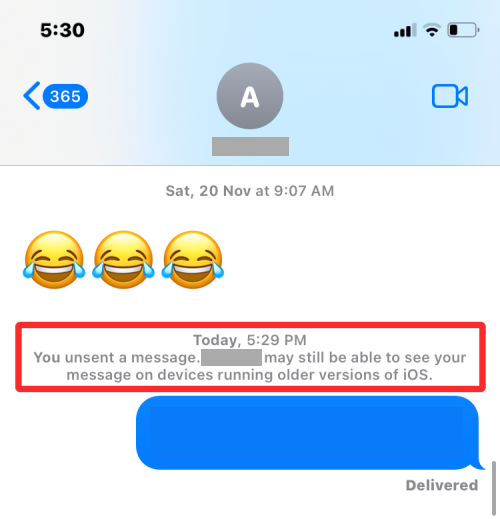
หากคุณพบกับสถานการณ์ดังกล่าว คุณจะเห็นแบนเนอร์ที่บอกคุณว่าบุคคลอื่น “อาจยังสามารถเห็นข้อความของคุณบนอุปกรณ์ที่ใช้ iOS เวอร์ชันเก่า”
นั่นคือทั้งหมดที่คุณต้องรู้เกี่ยวกับการยกเลิกการส่งและการลบข้อความบน iOS 16
ที่เกี่ยวข้อง
เรียนรู้วิธีการเข้าถึงซิมการ์ดบน Apple iPad ด้วยบทเรียนนี้.
ในโพสต์นี้เราจะพูดถึงวิธีแก้ปัญหาที่การนำทางแผนที่และฟีเจอร์ GPS ไม่ทำงานอย่างถูกต้องบน Apple iPhone.
Apple Watch ของคุณทำให้แบตเตอรี่หมดเร็วกว่าปกติหรือไม่? อ่านโพสต์เพื่อค้นหาวิธีแก้ไขปัญหาแบตเตอรี่หมดของ Apple Watch
เรียนรู้วิธีลบคำแนะนำแอพ Siri บน Apple iPhone และ iPad ของคุณ
เราแสดงตัวเลือกที่ดีที่สุดสำหรับการเชื่อมต่อ Apple iPad ของคุณกับโปรเจ็กเตอร์ด้วยบทช่วยสอนนี้
ไม่ทราบวิธีการเปิดไฟล์ Zip บน iPhone? คลิกที่นี่เพื่อเรียนรู้วิธีการสร้าง ดูตัวอย่าง และเปิดไฟล์ Zip ได้ในพริบตา
การเรียนรู้วิธีปิด VPN บน iPhone ของคุณเป็นเรื่องสำคัญสำหรับการรักษาความเป็นส่วนตัวและการเชื่อมต่ออินเทอร์เน็ตที่ไม่มีปัญหา
เปิดหรือปิด Data Roaming บน Apple iPhone X หรือ 8 โดยใช้บทช่วยสอนนี้
ขณะที่คุณพิมพ์ข้อความหรือทำงานในเอกสารบน Android, iPhone หรือ iPad คุณอาจพบกรณีที่คุณต้องเพิ่มเครื่องหมายตัวหนอนเป็นอักขระเดี่ยวหรือเครื่องหมายเน้นเสียง。 ปัญหาที่เกิดขึ้นคือ—ตัวหนอนไม่ปรากฏบนคีย์บอร์ดมือถือ。
คำแนะนำที่ชัดเจนในการเปิดหรือปิด <strong>JavaScript</strong> ใน <strong>Safari</strong> บนอุปกรณ์ <strong>iPhone</strong> และ <strong>iPad</strong>







